
A Word konvertálása JPG-be Java nyelven
A Microsoft Word lehetővé teszi egyszerű szövegszerkesztő dokumentumok, például levelek és jelentések létrehozását. Hozzáadhat színeket, clip art-okat, különféle betűtípusokkal és méretekkel írhat, táblázatokat, szegélyeket és felsorolásformázást adhat hozzá. A Word-dokumentum (DOC, DOCX) megtekintéséhez azonban speciális alkalmazásokra van szükségünk, például MS Word-re, OpenOffice-ra stb. Néha meglehetősen nehéz megtekinteni ezeket a dokumentumokat hordozható eszközökön ( mobiltelefonok stb.). Az egyik életképes megoldás tehát a Word képformátumra konvertálása (JPG, PNG, GIF stb.). Tehát ebben a cikkben megvizsgáljuk a Word JPG formátumú konvertálásának részleteit a Java REST API segítségével.
- Word to JPG Conversion REST API
- A Word konvertálása JPG-be Java nyelven
- DOC-ból JPG-be cURL-parancsok használatával
Word to JPG Conversion REST API
A Word-dokumentumok különféle támogatott formátumokba létrehozásához, szerkesztéséhez és átalakításához kifejlesztettünk egy Aspose.Words Cloud nevű REST-alapú megoldást. Annak érdekében, hogy ugyanazokat a Word-dokumentum-feldolgozási képességeket használhassuk a Java alkalmazásban, meg kell próbálnunk az [Aspose.Words Cloud SDK for Java] használatát 17. Ennek az SDK-nak a használatához hozzá kell adnunk a hivatkozását a Java projektünkhöz az alábbi információkkal a pom.xml fájlba (maven build típusú projekt).
<repositories>
<repository>
<id>aspose-cloud</id>
<name>artifact.aspose-cloud-releases</name>
<url>http://artifact.aspose.cloud/repo</url>
</repository>
</repositories>
<dependencies>
<dependency>
<groupId>com.aspose</groupId>
<artifactId>aspose-words-cloud</artifactId>
<version>22.12.0</version>
</dependency>
</dependencies>
Miután hozzáadta a Java Cloud SDK hivatkozást, szerezze be az ügyfél hitelesítő adatait a Cloud Dashboard webhelyről. Ellenkező esetben először regisztrálnia kell egy ingyenes fiókot érvényes e-mail cím használatával.
A Word konvertálása JPG-be Java nyelven
Ebben a részben a Word Java használatával JPG formátumba konvertálásának lépéseit és a hozzájuk kapcsolódó részleteket tárgyaljuk.
- Kezdje a WordsApi objektum létrehozásával, ahol személyre szabott hitelesítő adatokat adunk át argumentumként
- Másodszor töltse be a bemeneti Word dokumentumot a readAllBytes(…) metódussal, és adja át a visszaadott értéket a byte[] tömbnek
- Harmadszor, hozzon létre egy ConvertDocumentRequest objektumot, amely argumentumként veszi a bevitt Word dokumentum nevét, JPG formátumát és az eredményül kapott fájl nevét.
- Végül hívja meg a convertDocument(…) metódust a Word JPG formátumba konvertálásához. Az eredményül kapott kép ezután felhőtárhelyen kerül tárolásra
// További kódrészletekért kérjük, látogasson el a https://github.com/aspose-words-cloud/aspose-words-cloud-java oldalra
try
{
String clientId = "bb959721-5780-4be6-be35-ff5c3a6aa4a2";
String clientSecret = "4d84d5f6584160cbd91dba1fe145db14";
// ha a baseUrl értéke null, a WordsApi az alapértelmezett https://api.aspose.cloud címet használja
WordsApi wordsApi = new WordsApi(clientId, clientSecret, null);
// Word dokumentum betöltése a helyi rendszerből
File file1 = new File("test_multi_pages.docx");
// olvassa el az input word dokumentum tartalmát
byte[] documentStream = Files.readAllBytes(file1.toPath());
// az eredményül kapott képformátum
String format = "jpg";
// hozzon létre egy dokumentumkonverziós kérelmet, ahol megadjuk az eredményül kapott fájlnevet
ConvertDocumentRequest convertRequest = new ConvertDocumentRequest(documentStream,format, "Converted.jpg",null, null, null);
// szóból jpg-vé konvertálást hajt végre
wordsApi.convertDocument(convertRequest);
}catch(Exception ex)
{
System.out.println(ex);
}
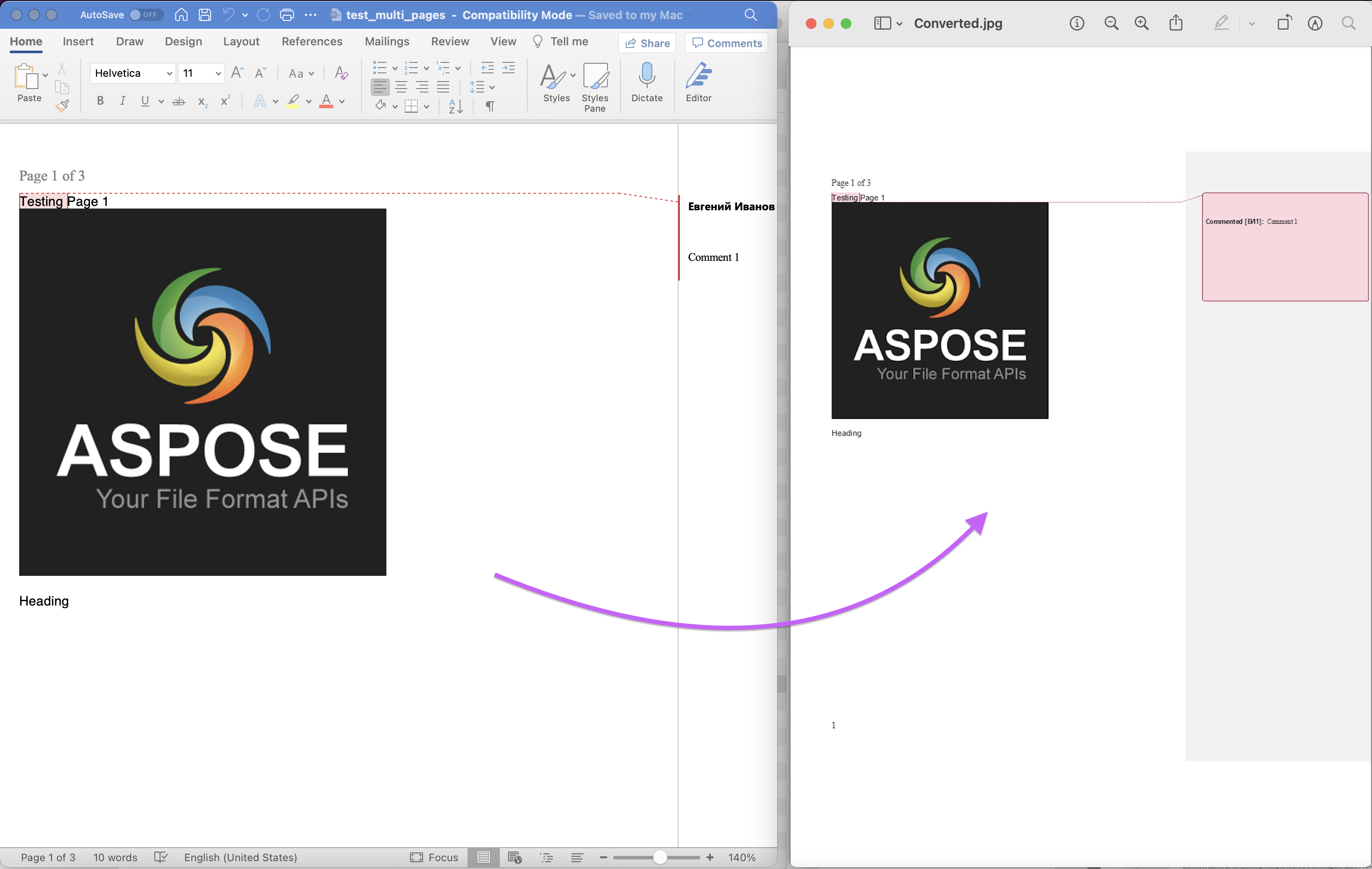
Kép: - Word-ből PDF konvertálási előnézet
A fenti példában használt bemeneti WebP kép letölthető a testmultipages.docx oldalról.
DOC-ból JPG-be cURL-parancsok használatával
A DOC JPG formátumba konvertálásának másik módja a cURL parancsok használata. Tehát először létre kell hoznunk a JWT hozzáférési tokent (az ügyfél hitelesítő adatai alapján) a következő paranccsal, majd végre kell hajtanunk a DOC JPG vagy DOCX JPG konvertálást.
curl -v "https://api.aspose.cloud/connect/token" \
-X POST \
-d "grant_type=client_credentials&client_id=bb959721-5780-4be6-be35-ff5c3a6aa4a2&client_secret=4d84d5f6584160cbd91dba1fe145db14" \
-H "Content-Type: application/x-www-form-urlencoded" \
-H "Accept: application/json"
Felhívjuk figyelmét, hogy a következő parancsok azt várják, hogy a bemeneti Word-dokumentum elérhető legyen a felhőalapú tárolóban. Az átalakítás után az eredményül kapott JPG képet elmenthetjük a helyi meghajtóra
curl -v -X GET "https://api.aspose.cloud/v4.0/words/test_multi_pages.docx?format=jpg" \
-H "accept: application/octet-stream" \
-H "Authorization: Bearer <JWT Token>" \
-o output.jpg
Azt is megfontolhatjuk, hogy az eredményül kapott fájlt felhőtárhelyre mentjük, és ebből a célból meg kell adnunk az outPath paraméter értékét.
curl -v -X GET "https://api.aspose.cloud/v4.0/words/test_multi_pages.docx?format=jpg&outPath=newOutput.jpg" \
-H "accept: application/octet-stream" \
-H "Authorization: Bearer <JWT Token>"
Következtetés
Ebben a cikkben megvizsgáltuk a Word JPG formátumú konvertálásának funkcióját Java használatával, valamint cURL parancsokkal. Az API-t a SwaggerUI-on keresztül is tesztelheti egy webböngészőn belül, és ezzel egyidejűleg megfontolhatja a Termékdokumentáció tanulmányozását. Ez egy csodálatos információforrás az API által kínált egyéb izgalmas funkciókkal kapcsolatban.
Ha le szeretné tölteni és módosítani szeretné a Cloud SDK forráskódját, az elérhető a GitHub oldalon (MIT-licenc alatt jelent meg). Végül, bármilyen probléma esetén, vagy további tisztázásra/információra van szüksége API-jainkkal kapcsolatban, kérjük, forduljon hozzánk gyors megoldásért az ingyenes terméktámogatási fórumon.
kapcsolódó cikkek
Kérjük, látogasson el az alábbi linkekre, ha többet szeretne megtudni erről: